通过docker在威联通上架设开源阅读器,实现手机、pc等多端互通书籍通过gighub上一个项目来实现,我非项目原作者。
项目地址 https://github.com/hectorqin/reader
下边开始本篇教程:通过docker在威联通上架设开源阅读器
”开源阅读“是一个android端的极为优秀的阅读器,也是我现在最常用的app,我们这里不过多介绍这款app了。
第一步,打开威联通上的ContainerStation,进入后在“创建”页面,我们来搜索一下名为“hectorqin/reader”的docker。
搜索到名为"hectorqin/reader 阅读3服务器版",记得别弄错哦,然后安装。
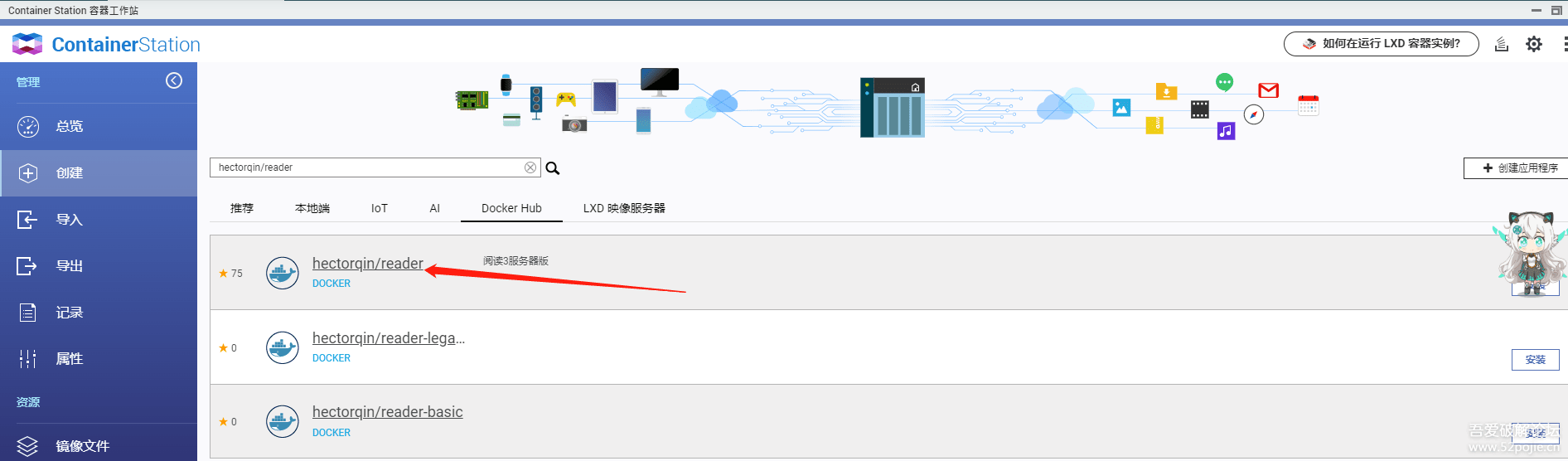
安装版本选择最新版本,小内存的arm架构建议选择图上这个。

一路点击下一步即可。

开始部署reader,点击高级设置。

这里在"环境"设置页面要添加三条变量。
1、READER_APP_SECURE=true 是否需要登录鉴权
2、READER_APP_SECUREKEY=12345678 管理密码,开启鉴权时,添加、删除源时需要输入管理密码
3、READER_APP_INVITECODE=888888 注册邀请码,为空时则开放注册,否则注册时需要输入邀请码
管理密码和邀请码可自由设定。

在"网络"设置页面,设置主机端口,端口号随意,有外网IP的记得做个端口转发,container默认端口号为:8080。
然后,我们回到nas首页,在file station里的共享文件夹下建立reader文件夹

在reader文件夹下,再新建 logs 和 storage 两个文件夹。

建好后,我们继续下一步。

在"共享文件夹”设置页面,挂载本机共享文件夹下新增刚建立好的logs和storage两个文件夹路径。
如上图即可。
然后点击创建,稍等一会就安装好了。

安装好后,正常运行中,
那么就来体验一下吧。
浏览器输入你的"IP : 端口号",登录吧。

顺利打开,因为设定了需要登录,所以首次打开会提示注册登录页面,那就注册登录吧。
登陆之后,页面是没有内容的,需要我们自己添加书源,书源可以到网上自行搜索了,很多很多,我这边就不提供了。
到此为止,我们就已经安装好nas上的阅读了。
不管是手机还是电脑,输入你的ip:端口号,就可以访问了,如果用公网ip的路由器记得设置端口转发哦!
其他牌子的nas也可以通过docker来部署,步骤大同小异。
标签: 技术
您阅读本篇文章共花了:


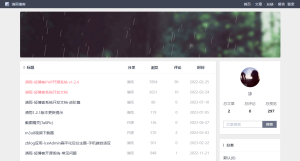

发表评论